Introduite dans OS X version 10.8 (ou comme on l'appelle plus communément, "OS X Mountain Lion"), l'application Notes était presque ridiculement mauvaise. Avec l'une des interfaces utilisateur skeuomorphes les plus ridicules de tous les temps, je risque de deviner que personne n'a utilisé cette application régulièrement.
Avance rapide 4 ans et 3 versions du système d'exploitation plus tard, et l'application Notes est devenue beaucoup plus respectable. Aujourd'hui, Notes peut fièrement affronter des options tierces puissantes telles que Microsoft OneNote ou Evernote. Maintenant, cela ne veut pas dire que Notes fait tout ce dont vous pouvez rêver dans une application de notes, mais il en fait assez pour être utile à une grande majorité de personnes.
Si vous êtes curieux de savoir si Notes dans OS X El Capitan est l'application de notes que vous avez toujours recherchée, laissez-moi vous expliquer certaines de ses fonctionnalités.
Contenu
- L'environnement d'écriture
- Organiser vos notes
-
Pièces jointes et notes
- Articles Similaires:
L'environnement d'écriture
Notes dans OS X El Capitan a une interface utilisateur très simple. La conception de l'interface utilisateur à 3 colonnes se trouve dans une grande variété d'applications sur OS X, elle confère donc à l'application des propriétés intuitives qui manquaient aux conceptions skeuomorphes précédentes. En parcourant l'interface utilisateur, j'expliquerai les différentes sections et boutons :
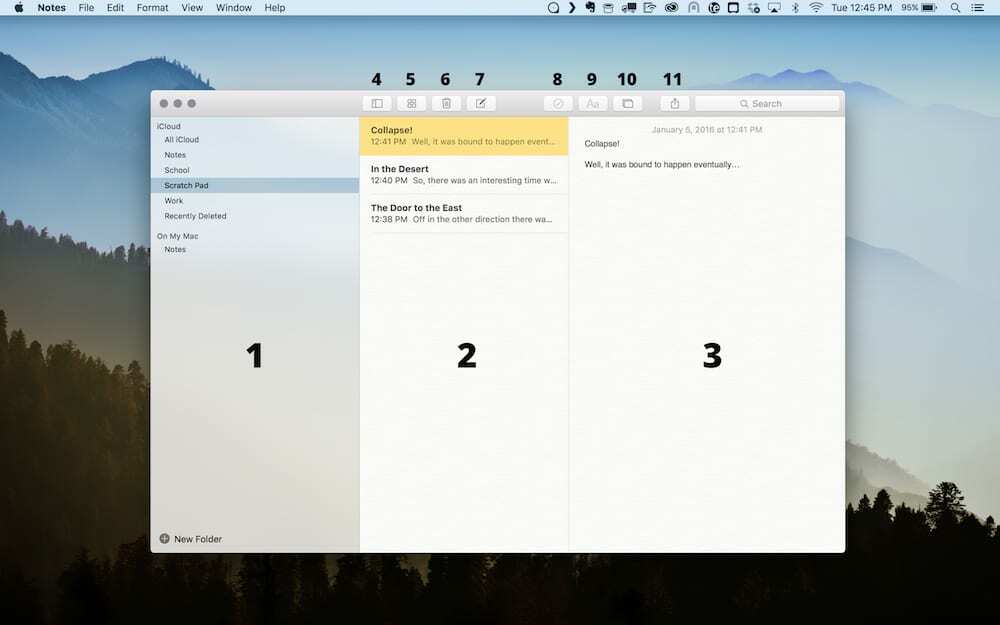
- Liste des dossiers — Cette vue vous permet de choisir entre vos différents dossiers. La sélection d'un dossier modifie ce qui apparaît dans la liste des notes. À partir de la liste des dossiers, vous pouvez faire beaucoup de choses que nous aborderons plus en détail dans un instant.
- Liste de notes — Cela répertorie toutes les notes qui se trouvent dans le dossier sélectionné.
- Affichage des notes — Cela montre la note actuellement sélectionnée, et c'est la zone où vous pouvez réellement écrire.
- Basculer la liste des dossiers — Ce bouton bascule la visibilité de la liste des dossiers si vous êtes intéressé par un environnement d'écriture sans distraction.
- Basculer l'affichage des pièces jointes - Ce bouton bascule la vue des pièces jointes, dont nous parlerons plus en détail dans un instant.
- Supprimer la note — Envoie la note actuellement sélectionnée dans la corbeille.
- Nouvelle remarque — Crée une nouvelle note dans le dossier actuellement sélectionné.
- Insérer une case à cocher — Il s'agit d'une nouvelle fonctionnalité de Notes dans OS X El Capitan, et elle vous permet d'insérer une case à cocher. Cette case à cocher peut ensuite être basculée autant que vous le souhaitez. C'est un moyen plus rapide et plus utile de créer une liste de tâches rapide à la volée.
- Sélecteur de titre — Une autre nouvelle fonctionnalité de Notes, cela vous permet d'attribuer des titres prédéfinis au contenu de votre note. Il y a juste assez d'options ici pour être utiles, mais pas tellement que cela devient déroutant.
- Insérer une pièce jointe — Ce bouton ouvre une fenêtre flottante qui vous donne accès aux images trouvées dans l'application Photos ou l'application Photo Booth.
- Partager la feuille – Présente à la fois sur iOS et OS X ces jours-ci, cette feuille de partage se comporte comme prévu, vous donnant une liste d'options où vous pouvez « partager » votre note.
Organiser vos notes
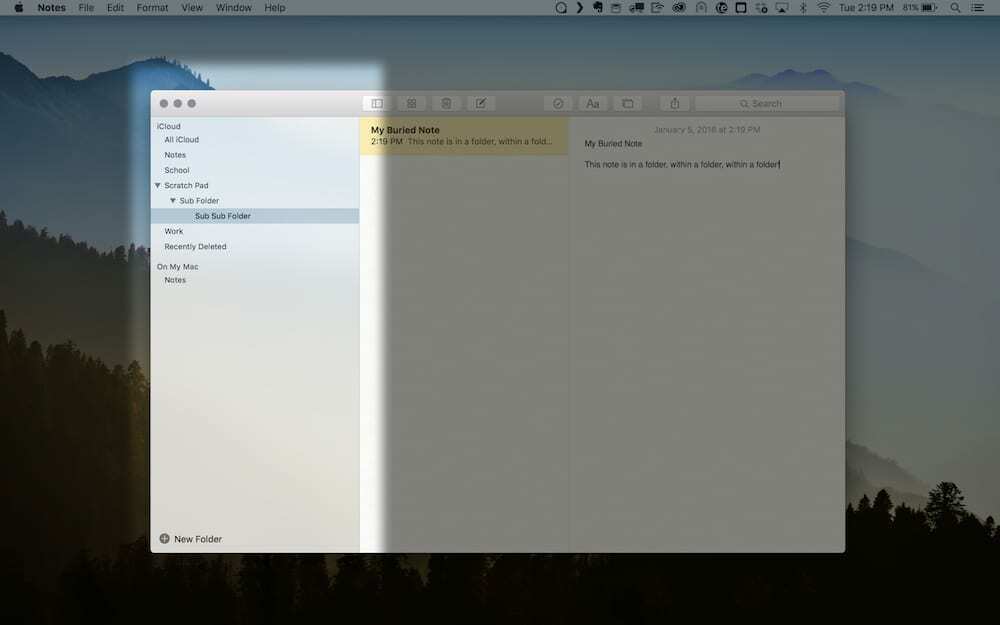
La vue Liste des dossiers permet en fait beaucoup de choses différentes. Vous pouvez créer de nouveaux dossiers, réorganiser l'ordre dans lequel ils sont répertoriés ou renommer ceux qui existent déjà. En fait, vous pouvez aller plus loin et faire glisser des dossiers dans d'autres dossiers pour créer une structure imbriquée.
Ce type de structure de dossiers personnalisable élève vraiment Notes et vous permet de stocker raisonnablement beaucoup plus de notes que vous ne le feriez autrement.
Pièces jointes et notes
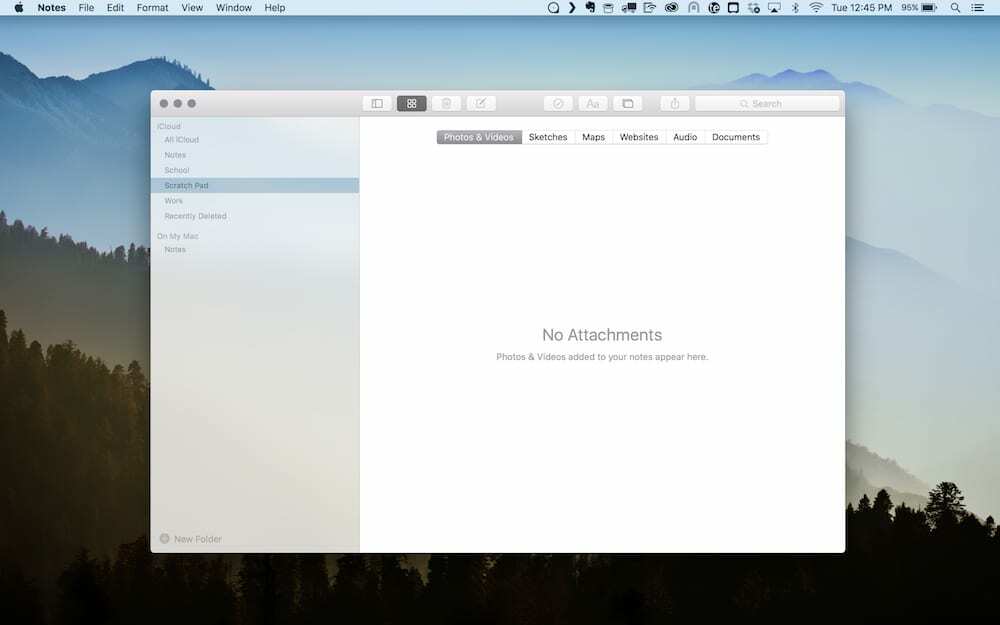
La vue des pièces jointes est une autre nouvelle fonctionnalité qui augmente vraiment l'utilité de Notes. Vous pouvez joindre une grande variété de types de fichiers différents à vos notes. La façon la plus simple de le faire est de faire glisser et déposer les fichiers d'une fenêtre du Finder dans la vue Note.
À partir de la vue des pièces jointes, vous pouvez avoir une idée de toutes les différentes pièces jointes que vous avez dans votre bibliothèque de notes.
Je pense vraiment que la nouvelle application Notes publiée dans OS X El Capitan est une amélioration significative. Il élève ce qui semblait au début être une application sans but conçue pour simuler la parité avec iOS en un bloc-notes numérique complet capable de répondre aux besoins de prise de notes de la plupart des gens.

Obsédé par la technologie depuis l'arrivée précoce d'A/UX sur Apple, Sudz (SK) est responsable de la direction éditoriale d'AppleToolBox. Il est basé à Los Angeles, en Californie.
Sudz est spécialisé dans la couverture de tout ce qui concerne macOS, après avoir examiné des dizaines de développements OS X et macOS au fil des ans.
Dans une vie antérieure, Sudz a travaillé à aider les entreprises Fortune 100 dans leurs aspirations de transformation technologique et commerciale.